Motorola PC Suiteはかつてパソコンで連絡先を管理できるツールでしたが、現在はメンテナンスが終了しており、最新のAndroidデバイスとの互換性がありません。そのため、現在のMotorolaユーザーにはお勧めできません。Motorolaの携帯電話の連絡先をパソコンで便利かつ効率的に管理し、編集、バックアップ、削除、転送したい場合は、信頼できる代替手段がいくつかあります。この記事では、パソコンでMotorolaの携帯電話の連絡先を管理するための4つの実用的な方法を紹介します。一緒に見ていきましょう。
Coolmuster Android Assistant(Androidデータ移行) PCからAndroidデバイスを完全に制御できるように設計されたプロフェッショナルなデスクトップアプリケーションです。連絡先管理に関しては、直感的なインターフェースと強力な機能を備えたこのツールは特に優れています。
このソリューションは技術的なスキルを必要としないため、初心者から上級者まで幅広く対応できます。Google コンタクトのようなクラウドベースの同期には対応していませんが、オフラインでも完全なコントロールを提供できる点が優れています。クリーンで安全、そしてパワフルな連絡先管理を求めるユーザーには、 Coolmuster Android Assistant(Androidデータ移行)強くお勧めします。
Androidアシスタントの主な機能
Motorola で連絡先を管理する方法については、詳細なガイドをご覧ください。
01 Motorola Contact Manager を PC にダウンロードしてインストールし、起動して準備します。
02次に、USB コードを介して Motorola の携帯電話をコンピューターに接続します。接続が成功すると、このプログラムによって携帯電話が自動的に検出されます。
このソフトウェアを初めて実行する場合、以下の画面が表示され、最初にお使いの携帯電話でUSBデバッグを有効にするよう要求されることがあります。プログラムがお使いの携帯電話を検出した場合は、次の手順に進んでください。

03携帯電話のモデル、システムバージョン、ストレージ容量のサイズなどのパラメータ情報が、以下のメインインターフェイスに表示されます。

04上部のメニューから、Motorola携帯電話内のすべてのファイルがカテゴリ別に表示されます。上部の「連絡先」アイコンをクリックし、左側のパネルから「すべての連絡先」オプションをクリックすると、Motorola携帯電話内のすべての電話番号が右側のリストに表示されます。
05これで、Motorola の携帯電話の連絡先を簡単に管理できるようになりました。

始め方がわからない場合は、ステップバイステップのビデオチュートリアルで視覚的に手順を確認してください。
Google コンタクトは、モトローラのスマートフォンの連絡先を、どのパソコンからでもクラウドベースで管理できる便利な方法です。連絡先が Google アカウントと同期されていれば、オンラインで簡単に追加、編集、削除でき、すべての変更はデバイスに自動的に反映されます。この方法は、追加のソフトウェアをインストールすることなく、複数のデバイスからリアルタイムにアクセスしたいユーザーに最適です。
ただし、Google アカウントに保存された連絡先のみがサポートされており、携帯電話または SIM カードにローカルに保存されている連絡先は手動で転送しない限り表示されません。
仕組みは以下のとおりです:
ステップ 1. Motorola の携帯電話が Google アカウントと連絡先を同期していることを確認します (「設定」>「アカウント」>「Google」>「連絡先を同期」)。
ステップ 2. コンピューターでGoogle 連絡先を開きます。
ステップ 3. 携帯電話で使用しているのと同じ Google アカウントでログインします。
ステップ 4. ここから連絡先を作成、削除、または編集することができ、変更は自動的に携帯電話に同期されます。

Microsoft Outlookは、特にお使いの携帯電話がMicrosoft ExchangeまたはOutlookアカウントと同期されている場合、Motorolaの連絡先を管理できます。この方法は、Outlookエコシステムに依存するプロフェッショナルに最適です。
ただし、Motorola と Outlook 間の同期を構成するには追加の設定やツールが必要になる場合があり、一般ユーザーにはあまり適していません。
Outlook を通じてコンピューター上で Motorola 電話の連絡先を管理する方法:
ステップ 1. Exchange またはサードパーティの同期ツールを使用して、Motorola の連絡先を Outlook と同期します。
ステップ 2. PC で Microsoft Outlook を開きます。
ステップ3. 「ユーザー」セクションに移動して連絡先を表示・管理します。必要に応じて、連絡先を編集、エクスポート、またはインポートします。
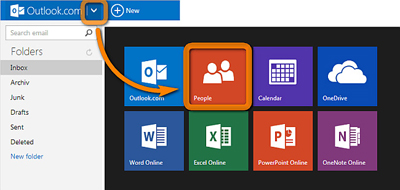
Motorola Rescue and Smart Assistant(通称RSAP)は、Motorolaの公式デスクトップソフトウェアで、デバイスの問題のトラブルシューティング、バックアップの実行、基本的なデータ管理を支援します。Coolmuster Coolmusterようなフル機能の連絡先管理スイートは提供していませんが、デバイス情報の表示や連絡先データを含むバックアップの作成に役立ちます。
以下の手順に従ってください。
ステップ 1. Motorola の公式サポート ページからMotorola RSAP をダウンロードしてインストールします。
ステップ 2. Motorola の携帯電話を USB 経由で PC に接続します。
ステップ3. ツールを起動し、バックアップまたはデバイス情報セクションに移動します。デバイスとソフトウェアのバージョンによっては、連絡先のバックアップが可能な場合があります。

Motorolaの携帯電話の連絡先をパソコンで管理するのに、Motorola PC Suiteのような時代遅れのツールを使う必要はもうありません。連絡先のバックアップ、編集、同期など、上記で紹介した4つの方法は、さまざまなニーズに応える実用的なソリューションです。
すべてのオプションの中で、 Coolmuster Android Assistant(Androidデータ移行)コンピューター上で Motorola の連絡先を管理するための最も多用途でユーザーフレンドリーなツールとして際立っています。
関連記事:
モトローラからPCにデータを転送するには?5つの実用的な方法
Motorolaの携帯電話からコンピュータにテキストメッセージを転送する方法(6つの方法)





